Để chuyển đổi ảnh sang File PDF miễn phí thì bạn có thể dùng nhiều cách khác nhau. Một số phương pháp đơn giản bao gồm: Google Photo hoặc Adobe Photoshop. Bạn cũng có thể sử dụng tính năng “Print” trên thiết bị di động để lưu ảnh dưới dạng PDF. Hãy cùng bài viết sau đây hướng dẫn bạn, cách chuyển đổi ảnh sang File PDF siêu đơn giản nhé!
1. Vì sao cần chuyển ảnh sang PDF?
Việc chuyển đổi ảnh sang File PDF sẽ giúp bạn giảm dung lượng File hình, nhưng vẫn không ảnh hưởng đến chất lượng hình ảnh. Hỗ trợ liên kết nhiều hình ảnh chỉ trong một tệp PDF duy nhất, giúp bạn chia sẻ một cách nhanh chóng và dễ dàng hơn.
- Nguyên nhân và cách khắc phục lỗi: Máy chiếu bị ngược chữ
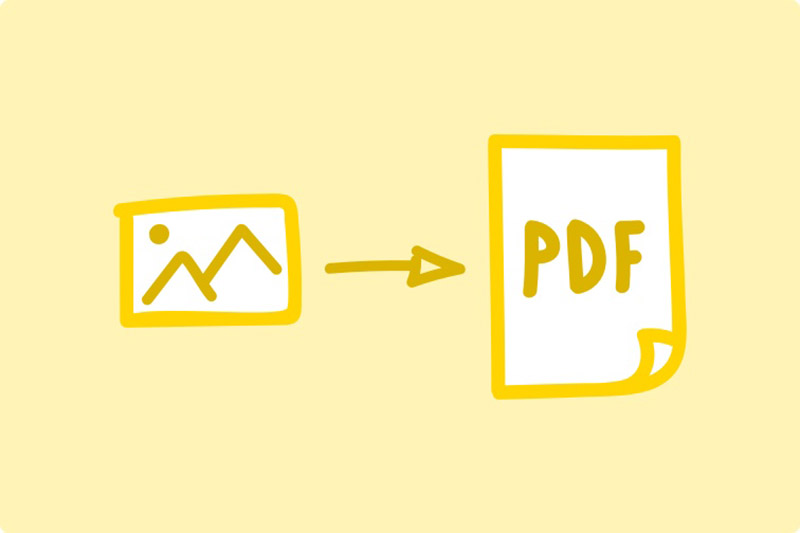
Chuyển đổi ảnh sang File PDF sẽ giúp bạn giảm dung lượng File hình
2. Hướng dẫn cách chuyển đổi ảnh sang File PDF siêu đơn giản
Sau đây sẽ giới thiệu và hướng dẫn đến bạn cách chuyển đổi ảnh sang File PDF siêu đơn giản, bạn có thể tham khảo:
2.1 Cách chuyển ảnh sang PDF bằng Foxit Reader
Cách chuyển đổi ảnh sang PDF nhanh, bạn có thể thực hiện bằng Foxit trên trình duyệt. Sau đây là các bước thực hiện:
- Bước 1: Truy cập vào website https://www.foxit.com/jpg-to-pdf/ và nhấn vào “click to select” để chọn ảnh từ thư viện thiết bị và tải ảnh lên.
- Bước 2: Sau khi tải xong, bạn sẽ thấy thông tin ảnh hiện ở trên màn hình.
- Bước 3: Nhấn “Start Conversion”.
- Bước 4: Sau khi chuyển đổi xong, bạn có thể tải ảnh về thiết bị tại “Download your file”.
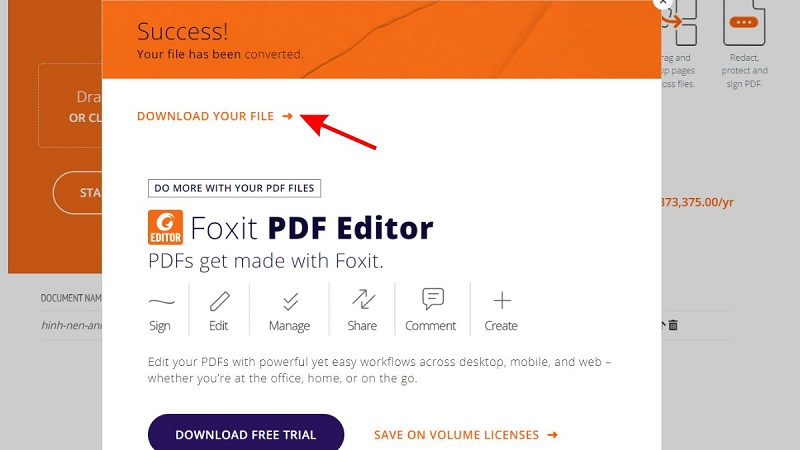
Cách chuyển đổi ảnh sang PDF bằng Foxit Reader
2.2 Cách chuyển ảnh sang PDF trên điện thoại
Khác với trên PC, bạn có thể chuyển đổi sang định dạng PDF mà không cần tải ứng dụng hay sử dụng phần mềm nào. Bạn hãy tận dụng một số tính năng có sẵn trên IOS hoặc Android theo hướng dẫn sau đây.
Trên điện thoại iphone:
- Bước 1: Mở ứng dụng phím tắt trên iphone, nhấn vào biểu tượng dấu (+) ở góc trên để tạo phím tắt mới. Trong phần tìm kiếm, nhập “Ảnh” và “Chọn ảnh” từ kết quả xuất hiện.
- Bước 2: Kích hoạt tùy chọn “Chọn nhiều ảnh” để có thể chọn nhiều ảnh một lúc nếu muốn. Sau đó, bạn tiếp tục tìm kiếm bằng cách nhập từ khoá “ PDF” và chọn “Tạo tệp PDF” từ các lựa chọn hiện ra. Bạn cũng tìm “Chia sẻ” và thêm vào để chia sẻ tài liệu dễ dàng sau khi chuyển ảnh sang PDF.
- Bước 3: Lưu phím tắt lại để sử dụng. Hãy truy cập vào biểu tượng tuỳ chọn “Thêm vào màn hình chính” để tạo phím tắt nhanh cho quy trình này. Bạn cũng có thể đặt tên và chọn biểu tượng cho phím tắt để dễ nhận diện.
- Bước 4: Khi sử dụng, bạn chỉ cần mở phím tắt đã thêm từ màn hình chính, rồi chọn ảnh bạn muốn chuyển đổi. Sau khi ảnh đã được chuyển đổi thành PDF, bạn có thể chọn thiết bị hoặc tài khoản để gửi hoặc lưu File PDF vừa tạo là xong.
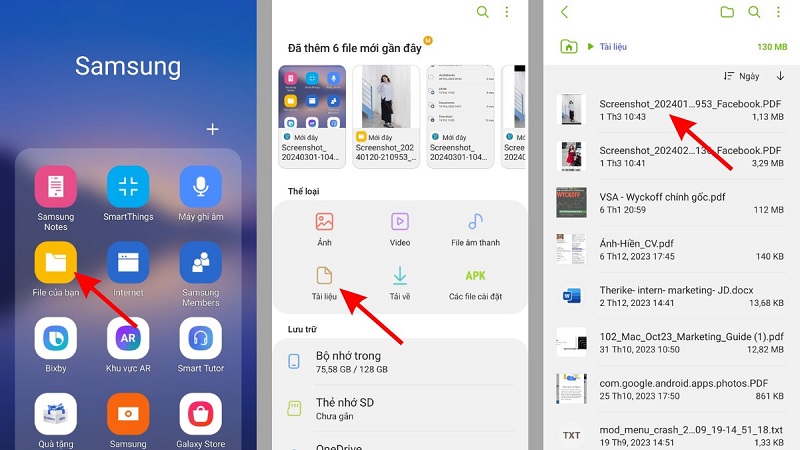
Chuyển ảnh sang PDF trên điện thoại Iphone
Trên điện thoại Android:
- Bước 1: Để chuyển ảnh sang PDF trên Android, bạn vào thư viện và chọn ảnh muốn chuyển đổi sau đó, nhấn vào biểu tượng “3 chấm” và chọn mục “In”
- Bước 2: Trên giao diện hiện ra, bạn nhấn chọn nút “ Lưu PDF” sau đó chọn thư mục nơi bạn muốn lưu File PDF sau khi chuyển đổi và nhấn “Lưu”.
- Bước 3: Để xem tệp đã chuyển đổi, bạn vào “File của bạn” trên điện thoại, rồi tìm đến mục “Tài liệu” để tìm tệp PDF mới nhất và xem lại nhé.
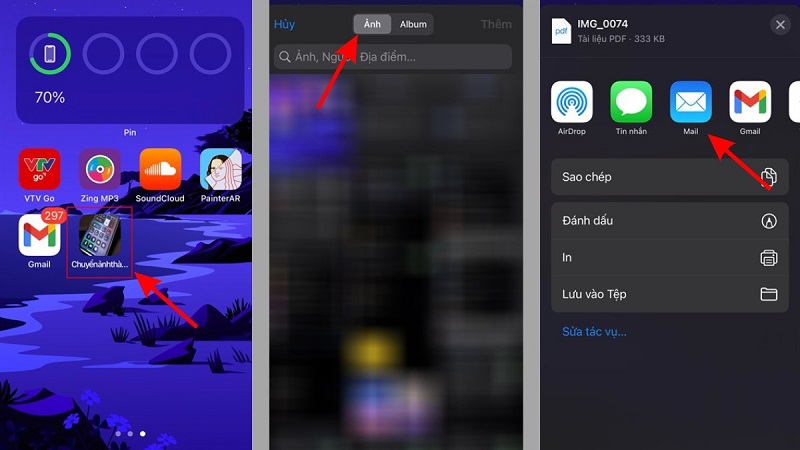
Chuyển đổi ảnh PDF trên điện thoại Android
2.3 Cách chuyển đổi ảnh sang PDF bằng Microsoft Word
- Bước 1: Hãy mở Word trên máy tính để bàn và nhấn vào mục Insert, Chọn Picture Picture from File.
- Bước 2: Bạn có thể chọn một hay nhiều ảnh. Sau đó nhấn vào Insert.
- Bước 3: Sau khi ảnh được tải lên, chọn File Save As để lưu lại.
- Bước 4: Hãy đặt tên và chọn mục lưu trữ, Chọn định dạng PDF, nhấn vào Export để hoàn tất.
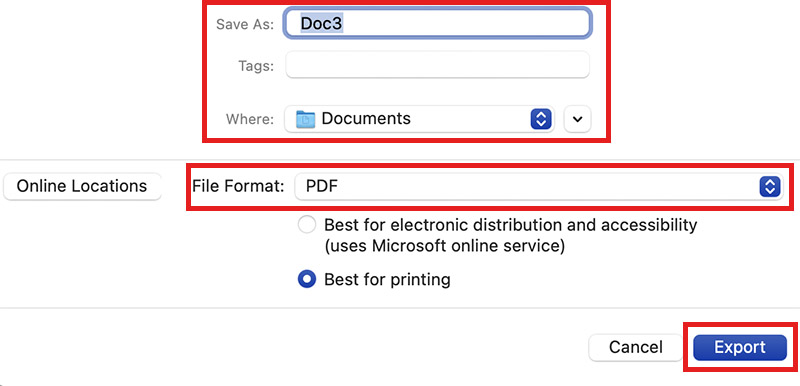
Cách chuyển đổi ảnh sang PDF bằng Microsoft Word
2.4 Cách chuyển đổi ảnh sang PDF online
Smallpdf
- Bước 1: Truy cập vào trang web chuyển đổi JPG sang PDF của Smallpdf. Nhấn vào chọn các tệp, để chọn hình muốn chuyển sang định dạng PDF.
- Bước 2: Chọn định dạng PDF mà bạn mong muốn. Sau đó nhấn chuyển đổi.
- Bước 3: Sau khi hoàn tất chuyển đổi, chọn “ Tải File xuống” để tải về máy tính.
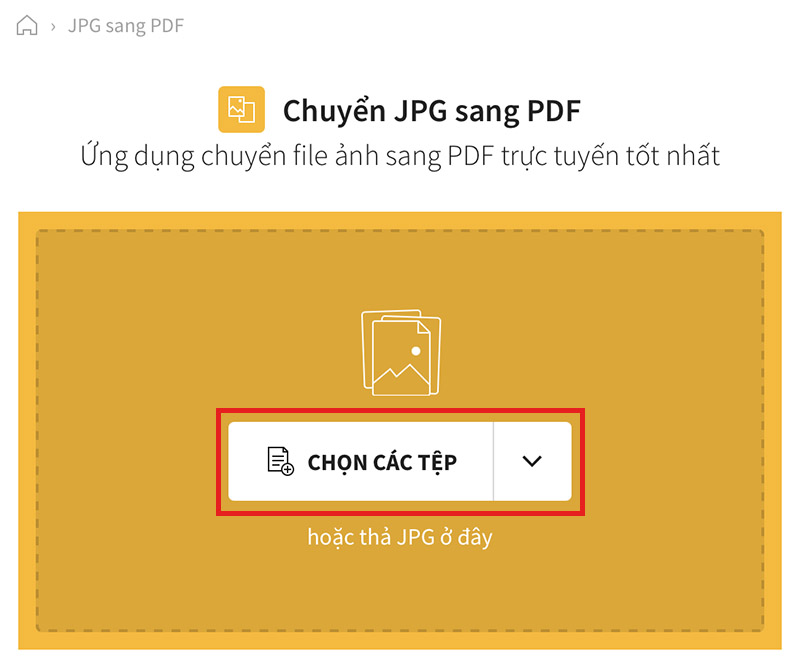
Convertio
- Bước 1: Truy cập vào trang web chuyển đổi JPG sang PDF của Convertio, Chọn tập tin (bạn chỉ chọn tối đa 2 file để chuyển đổi cùng lúc, nếu đổi nhiều hình hơn thì bạn phải trả phí).
- Bước 2: Sau khi tải ảnh lên. Hãy nhấn để chuyển đổi.
- Bước 3: Bạn có thể tải về hoặc tải về lưu trữ, để ảnh lưu về máy tính.
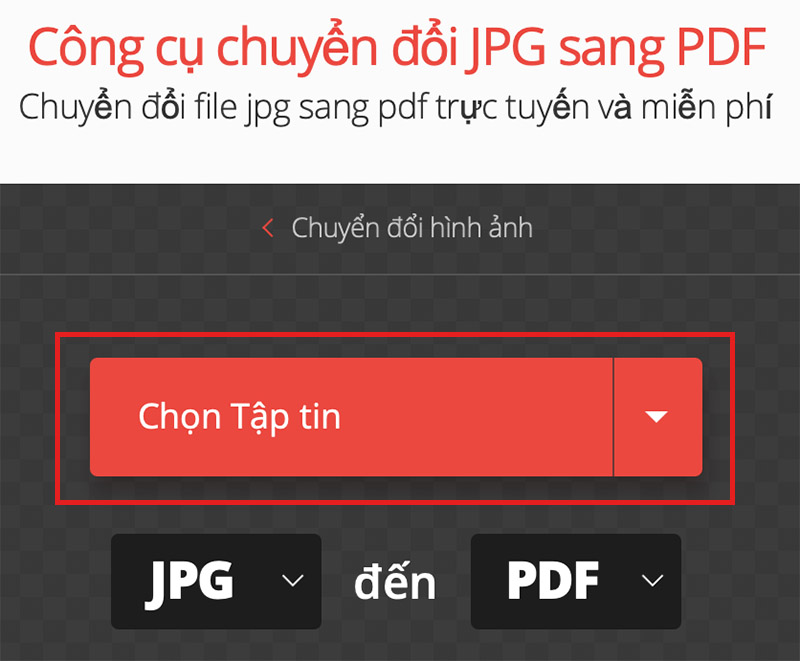
Freepdfconvert
- Bước 1: Truy cập trang web chuyển đổi sang PDF của Freepdfconvert. Nhấn vào Choose file (Lư ý chỉ chọn 1 file, nếu bạn muốn chọn nhiều file thì cần trả phí).
- Bước 2: Sau khi tải ảnh lên, hãy chọn Create PDF.
- Bước 3: Hãy chọn Download để lưu hình đã chuyển sang PDF về máy.
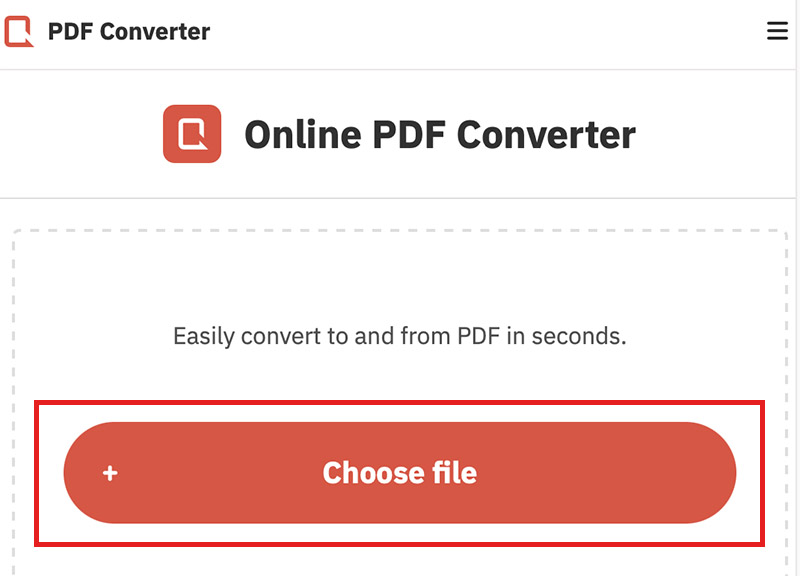
2.5 Cách chuyển đổi ảnh sang PDF bằng Camscanner
- Bước 1: Bạn truy cập vào https://www.camscanner.com/pictopdf và tải ảnh lên tại mục “Files in PC/Mac”.
- Bước 2: Sau khi đã tải ảnh lên thành công, hãy nhấn nút “Convert” và theo dõi quá trình chuyển đổi cho đến khi hoàn tất.
- Bước 3: Để lưu tệp đã chuyển đổi, bạn nhấn vào “Save to Camscanner”, sau đó chọn “Download to PC” và chờ chút để tải tệp về máy.
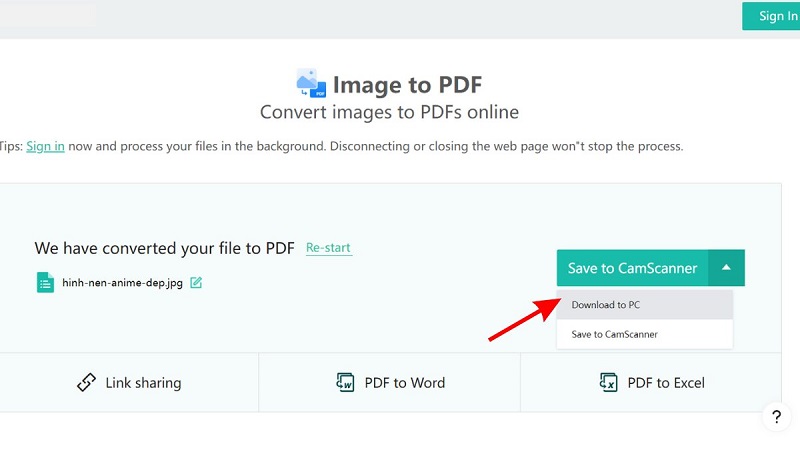
Cách chuyển đổi ảnh sang PDF bằng Camscanner
2.6 Cách chuyển đổi ảnh sang PDF bằng Adobe Photoshop
- Bước 1: Hãy mở Adobe Photoshop, mở hình muốn chuyển sang PDF vào mục File Chọn Save As.
- Bước 2: Hãy đặt tên và chọn thư mục lưu trữ.
- Bước 3: Chọn định dạng Photoshop PDF Save để hoàn tất.
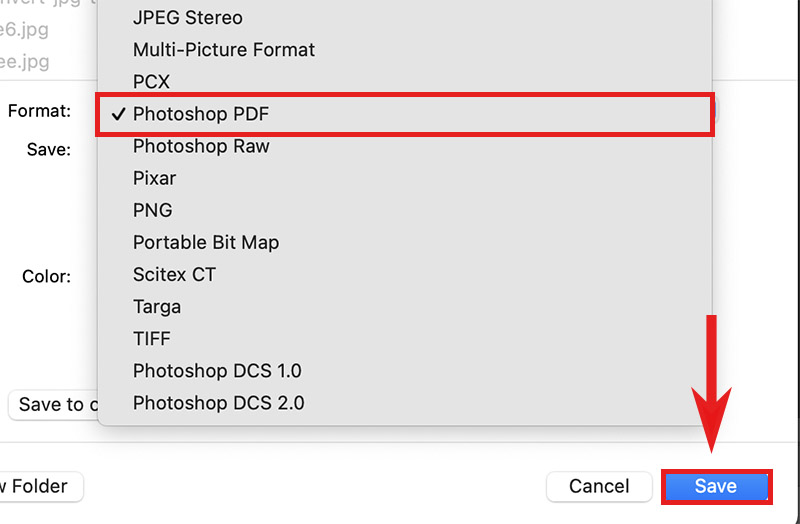
Cách chuyển đổi ảnh sang PDF bằng Adobe Photoshop
>>> Đánh giá chi tiết: Máy chiếu Epson EB-X400
Bài viết trên đã chia sẻ hướng dẫn cách chuyển đổi ảnh sang File PDF siêu đơn giản, bạn có thể dễ dàng thực hiện hơn. Chúc bạn thành công.